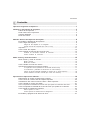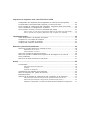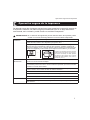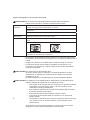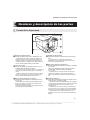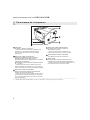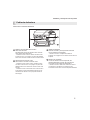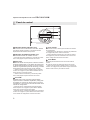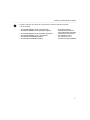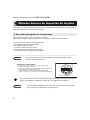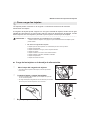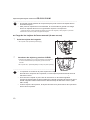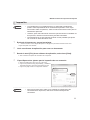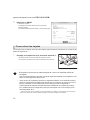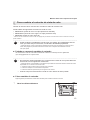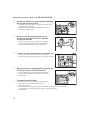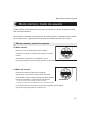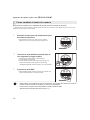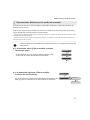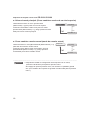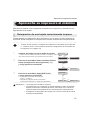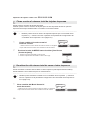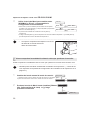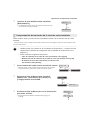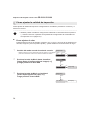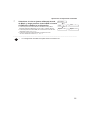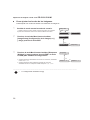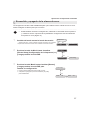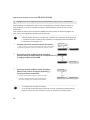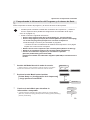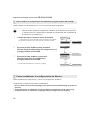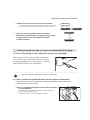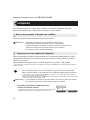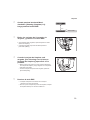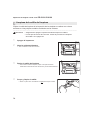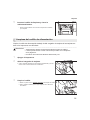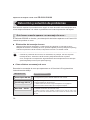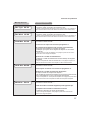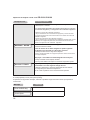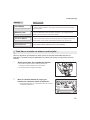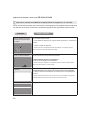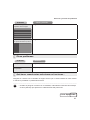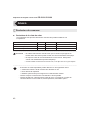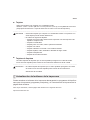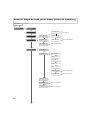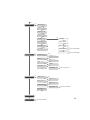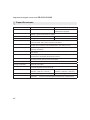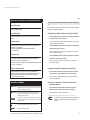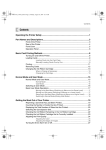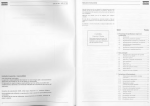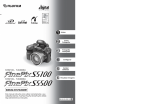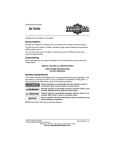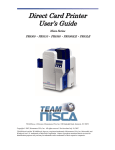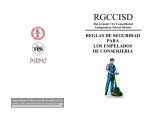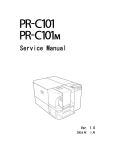Download Manual de usuario
Transcript
Manual de usuario Este manual se imprimió en papel reciclado. Contenidos Contenido Operación segura de la impresora ...........................................................................................1 Nombres y descripción de las partes .....................................................................................3 Frente de la impresora....................................................................................................3 Parte trasera de la impresora.........................................................................................4 Cubierta delantera .........................................................................................................5 Panel de control .............................................................................................................6 Métodos básicos de impresión de tarjetas ............................................................................8 Encendido y apagado de la impresora ...........................................................................8 Cómo cargar las tarjetas ...............................................................................................9 Carga de las tarjetas en el cargador ................................................................9 Carga manual de tarjetas (de una en una) ......................................................10 Impresión.......................................................................................................................11 Cómo retirar las tarjetas .............................................................................................12 Cómo cambiar el cartucho de la cinta de color...............................................................13 Cuándo es necesario cambiar el cartucho ....................................................13 Cómo cambiar el cartucho ..............................................................................13 Modo normal y modo de usuario ..........................................................................................15 Modo normal y modo de usuario..................................................................................15 Modo normal......................................................................................................15 Modo de usuario................................................................................................15 Cómo cambiar al modo de usuario .............................................................................16 Operaciones básicas en el modo de usuario ................................................................17 Ir al próximo menú (Cambiar a menús del mismo nivel) ....................................17 Ir al submenú (Cambiar a menús de un nivel inferior) ....................................17 Volver al menú Principal (Cambiar a menús de un nivel superior) ..................18 Cómo cambiar al modo normal (En modo de usuario) ...................................18 Aproveche su impresora al máximo ......................................................................................19 Reimpresión de tarjeta recientemente impresa .........................................................19 Cómo contar el número total de tarjetas impresas ....................................................20 Visualización del número total de caras o lados impresos .......................................20 Cómo cambiar la ranura de salida .............................................................................21 Cómo comprobar la cantidad de la cinta de color que queda en el cartucho de la cinta.............. 22 Cómo comprobar la cantidad de la cinta de color que queda en el cartucho ..............23 Cómo ajustar la calidad de impresión...........................................................................24 Cómo ajustar el color........................................................................................24 Cómo ajustar los bordes de las imágenes .......................................................26 Encendido y apagado de la alarma de error.................................................................27 Impresora de tarjetas a todo color PR-C101/C101M Configuración de la impresora para la reimpresión en casos de error de impresión .............28 Comprobando la información del programa y el número de serie .................................29 Cómo cambiar la configuración del codificador magnético (Sólo PR-C101M) ..........30 Cómo restablecer la configuración de fábrica ...........................................................30 Cómo prevenir el robo y el uso no autorizado del equipo .........................................31 Cómo evitar el robo de la impresora (Ranura del cable de seguridad) .........31 Cómo guardar las tarjetas (Remoción del cargador de tarjetas) ..................31 Limpieza del equipo..................................................................................................................32 Antes de Limpieza Limpieza Limpieza proceder a la limpieza del equipo ................................................................32 con una tarjeta de limpieza .........................................................................32 con el rodillo de limpieza..............................................................................34 del rodillo de alimentación ...........................................................................35 Detección y solución de problemas.......................................................................................36 Qué hacer cuando aparece un mensaje de error..........................................................36 Eliminación de un error... ....................................................................................36 Cómo eliminar un error ......................................................................................36 Qué hacer cuando se atasca una tarjeta.......................................................................39 Qué hacer cuando la calidad de la impresión de las tarjetas no es correcta.................40 Otros problemas ...........................................................................................................41 Qué hacer si estas soluciones no funcionan..................................................................41 Anexo ..........................................................................................................................................42 Consumibles .................................................................................................................42 Cartuchos de la cinta de color.............................................................................42 Tarjetas ..............................................................................................................43 Tarjetas de limpieza .........................................................................................43 Actualización del software de la impresora ..................................................................43 Menú de mapa de ruta (Modo de usuario) ................................................................44 Especificaciones............................................................................................................46 Apertura de la pantalla de configuración del controlador de la impresora...................47 Abriendo la pantalla de configuración (Desde el menú de Inicio) .......................47 Abriendo la pantalla de configuración (Desde la aplicación) .............................47 Cambiar la configuración o confirmar el estado desde la pantalla de configuración........47 Operación segura de la impresora Operación segura de la impresora Se deberán tomar las siguientes precauciones para garantizar la operación segura de la impresora. Además, no realice ningún procedimiento que no se haya descrito en este manual; de lo contrario, podría causar un accidente inesperado. ADVERTENCIA: El no observar los siguientes puntos mientras utilice la impresora puede causar un incendio, descarga eléctrica u otro accidente inesperado. Lugar de instalación No instale la impresora en un lugar húmedo o con mucho polvo. No instale la impresora cerca de materiales inflamables o explosivos o de una fuente de calor, estufa u otro dispositivo que genere calor. Coloque la impresora alejada de las paredes como se muestra en los siguientes dibujos para que se mantenga el flujo de aire constante. También mantenga al menos 4 pulgadas (10 cm.) de lugar abierto sobre la impresora. El bloqueo de los ductos de ventilación puede causar que la impresora se recaliente y se incendie. 4"(10cm) 4"(10cm) 6"(15cm) 6"(15cm) Fuente de alimentación 4"(10cm) 6"(15cm) 4"(10cm) 6"(15cm) El dibujo de la izquierda muestra el valor del espacio mínimo para flujo de aire entre paredes cuando la bandeja de salida apiladora de tarjetas no esté colocada. Si se coloca la bandeja de salida apiladora, dicho valor aumenta a 6» (15 cm.). Utilice el cable de alimentación correspondiente. No utilice un cable de prolongación con tomacorrientes múltiples. Asegúrese de quitar todo polvo del enchufe y tomacorriente. La humedad produce una micro corriente sobre la superficie que causa el recalentamiento o incendio de la unidad. No dañe o modifique el cable de alimentación; tampoco coloque objetos pesados sobre el mismo ni tire o doble el cable de manera excesiva. No enchufe o desenchufe el cable de alimentación con las manos húmedas. Asegúrese de cortar la electricidad y desenchufe el equipo antes de moverlo. Tire del enchufe, no del cable, al desenchufarlo del tomacorriente. Manipulación No utilice aerosoles inflamables cerca de la impresora. No toque ninguna parte dentro de la impresora a menos que lo especifique así este manual. 1 Impresora de tarjetas a todo color PR-C101/C101M PRECAUCIÓN El no observar las siguientes pautas mientras utilice la impresora podría causar lesiones o el malfuncionamiento de la misma. Lugar de instalación No instale la impresora sobre una mesa tambaleante, sobre un lugar inclinado o cualquier otro lugar donde exista vibración en exceso. No instale la impresora en un lugar susceptible de variaciones bruscas de temperatura. No instale la impresora en un lugar directamente expuesto a la luz del sol. Fuente de alimentación No utilizar cable de extensión clasificado por debajo de su capacidad. (El voltaje clasificado varía de acuerdo al área de compra). Manipulación No coloque elementos pesados sobre la impresora y no se apoye sobre la misma. Si mueve la impresora, llévela como se muestra a continuación. Cuando la impresora esté funcionando, no la apague, no desenchufe el cable de alimentación ni mire dentro de la impresora. ● ● ● El ventilador de refrigeración siempre está en funcionamiento para enfriar la impresora. Esto no se debe considerar como un mal funcionamiento de la misma. Póngase en contacto con el distribuidor si existe una fuga de corriente. La impresora puede causar estática, parpadeos o interrupción en la recepción de los televisores o radios si estos se encuentran demasiado cerca de la impresora. PRECAUCIÓN Con respecto a los derechos de autor: El uso de retratos (fotos o imágenes) o material de derechos de autor (ilustraciones o logotipos) sin el permiso de sus dueños se encuentra prohibido por la ley. No utilice imágenes sin el debido permiso o para actividades ilegales. PRECAUCIÓN Las imágenes en las tarjetas podrían deteriorarse o las tarjetas podrían doblarse después de imprimirse en los siguientes casos: ● Si la superficie de la tarjeta está en contacto por un período de tiempo prolongado con un fichero de vinílico o de cuero sintético u otro material que contenga plastificante. ● Si se expone la superficie de la tarjeta a la luz directa del sol durante un período de tiempo prolongado. ● Si la tarjeta se frota de forma repetida contra un objeto. ● Si las caras de dos tarjetas están en contacto por un período de tiempo extenso. 2 ● Si la tarjeta se guarda durante un período de tiempo extenso en lugar muy caluroso como un estacionamiento y está expuesta a la luz directa del sol. Si una tarjeta con una banda magnética se coloca cerca de una fuente magnética, los datos de la banda pueden verse alterados. Nombres y descripción de las partes Nombres y descripción de las partes Frente de la impresora 1 2 6 3 5 4 1 Bandeja de alimentación Pueden cargarse hasta 100*1 tarjetas por vez. →Visite la sección «Cómo cargar las tarjetas» en la página 9 para ver las instrucciones sobre cómo cargar las tarjetas en la bandeja de alimentación. →Véase la sección «Tarjetas» en la página 43 para ver con detalle cuáles tarjetas puede utilizar. 2 Panel de control 4 5 Incluye las teclas, el panel de control LCD y un indicador para operar la impresora. Ranura de alimentación de tarjetas Puede cargar las tarjetas en forma manual, de una en una. →Véase la sección «Carga manual de tarjetas (una a una)» en la página 10 con las instrucciones para llevara cabo la carga manual. →Véase la sección «Tarjetas» en la página 43 para ver cuáles tarjetas puede utilizar. Empuja las tarjetas cargadas dentro de la impre sora. →Véase la sección «Limpieza del rodillo de alimentación» en la página 35 para ver las instruc ciones de limpieza del mismo. →Visite la sección «Panel de control» en la página 6 para ver los nombres de las partes y sus descrip ciones. →Véase la sección sobre «Modo normal y modo de usuario» en la página 15 para mayor información sobre operaciones básicas de la impresora. 3 Rodillo de alimentación Ranura de salida de tarjetas Nº 1 Expulsa las tarjetas impresas correctas y aquéllas con errores. Tiene una capacidad máxima de 30*1 tarjetas. Puede elegir entre las ranuras de salida Nº 1 y Nº 2. →Véase la sección «Cómo cambiar la ranura de salida» en la página 21 para mayor información sobre cómo cambiar la ranura de salida de las tarje tas. 6 Cubierta delantera Abra esta cubierta para cambiar el cartucho de la cinta de color y limpiar el rodillo. →Véase la sección «Cubierta delantera» en la página 5 para obtener mayor información sobre los nombres y partes que están dentro de la cubierta y sus descripciones. →Véase la sección «Cómo cambiar el cartucho de la cinta de color» en la página 13 para más detalles sobre cómo cambiar el cartucho de la cinta de color. →Véase la sección «Limpieza del equipo» en la página 32 con las instrucciones para la limpieza del equipo. 3 --------------------------------------------------------------------------------------------------------------*1 Cuando use las tarjetas CR-80 (tamaño: 3,375» x 2,125» (86 mm. x 54 mm.), grosor: 0,03» (0,76 mm.)). Impresora de tarjetas a todo color PR-C101/C101M Parte trasera de la impresora 1 2 6 5 3 4 1 Interruptor Enciende y apaga la impresora. →Véase la sección «Encendido y apagado de la Impresora» en la página 8 donde encontrará instrucciones sobre cómo encender y apagar la impresora. 2 Ranura de salida de tarjeta Nº 2 Expulsa las tarjetas impresas correctas y también aquéllas que tengan errores. Se pueden acumular un máximo de 50*1 tarjetas agregando el receptáculo. Puede elegir entre la ranura de salida de tarjetas Nº 1 y la Nº 2. →Véase la sección «Cómo cambiar la ranura de salida de tarjetas» en la página 21 con información sobre cómo cambiar la ranura para salida de tarjetas. 3 4 Puerto del cable de alimentación Se utiliza para conectar el cable de alimentación provisto. →Véase la «Guía fácil de instalación» con instrucciones sobre cómo conectar el cable. 5 6 Puerto para funciones avanzadas Se utiliza para mejorar una función. Puerto USB Se utiliza para conectar la impresora a un ordenador por medio del cable USB provisto. →Véase la sección «Guía fácil de instalación» con las instrucciones para conectar el cable. Ranura del cable de seguridad Utilice la ranura del cable de seguridad para prevenir el robo de la impresora. →Véase la sección «Cómo evitar el robo de la impre sora (ranura del cable de seguridad)» en la página 31 con instrucciones sobre cómo usar la ranura del cable de seguridad. --------------------------------------------------------------------------------------------------------------*1 Cuando utilice tarjetas CR-80 (tamaño: 3,375» x 2,125» (86 mm. x 54 mm.), grosor: 0,03» (0,76 mm.)). 4 Nombres y descripción de las partes Cubierta delantera Interior de la cubierta delantera 1 2 4 3 1 Palanca de seguridad del cartucho de la cinta de color 3 Se utiliza para cargar el cartucho de la cinta de color dentro de la impresora. →Véase la sección «Cómo cambiar el cartucho de la cinta de color» en la página 13 para más detalles sobre cómo cambiar el Cartucho de la Cinta de Color. 2 Cartucho de la cinta de color este cartucho contiene la cinta de color. →Véase la sección sobre «Cómo cambiar el cartu cho de la cinta de color» en la página 13 para más detalles sobre cómo cambiar el cartucho de la cinta de color. →Véase la sección «Cartuchos de la cinta de color» en la página 42 para más detalles sobre el tipo de cartucho de la cinta de color que puede utilizar en este equipo. Rodillo de limpieza Quita la suciedad y otras partículas extrañas que se adhieren a las tarjetas. →Véase la sección «Limpieza del rodillo de limpieza» en la página 34 con instrucciones sobre la limpieza. 4 Selector de expulsión Al rotar el selector hacia la izquierda, las tarjetas atascadas se sacan de la impresora por la Ranura de Salida de Tarjetas Nº 2. →Véase la sección «Qué hacer cuando se atasca una tarjeta» en la página 39 y obtendrá más información sobre cómo sacar las tarjetas atascadas. 5 Impresora de tarjetas a todo color PR-C101/C101M Panel de control 1 2 3 4 6 5 1 Indicador READY (Indicador azul) Este indicador está constantemente encendido, destella (de manera rápida o despacio) o no está encendido dependiendo del estado de la impresora. 2 Indicador de ERROR (Indicador rojo) Se enciende cuando se verifica un error. →Vea la sección sobre «Detección y solución de problemas» de la página 36 para la solución de errores. 3 Panel LCD Muestra el estado de la impresora. También muestra mensajes relacionados con el estado de la impresora en [Normal Mode (Modo normal)], los menús configurables en el [User Mode (modo de usuario)] y muestra la información sobre los errores que se verifican. → Véase la sección sobre el «Modo normal y modo de usuario» en la página 15 para obtener detalles sobre el modo normal y el modo de usuario. → Véase la sección «Detección y solución de problemas» de la página 36 para la solución de errores. 4 Tecla EXE Se utiliza para volver a imprimir la última tarjeta impresa cuando el indicador de [READY (Listo)] está encendido. En el modo de usuario, abre el menú de visualización y sirve para Incrementar la escala de los valores de configuración. →Véase la sección «Reimpresión de tarjeta recientemente impresa» en la página 19 para obtener detalles sobre cómo volver a imprimir una tarjeta. →Véase la sección «Operaciones básicas en el modo de usuario» en la página 17 para obtener información sobre cómo cambiar la configuración al modo de usuario. 6 5 Tecla CLEAR En modo de usuario, disminuye la escala de los valores de configuración. →Véase la sección «Detección y solución de problemas» en la página 36 para la solución de errores. →Véase «Operaciones básicas en el modo de usuario» de la página 17 para más información sobre cómo cambiar la configuración del modo de usuario. 6 Tecla MENU Se utiliza para cambiar del modo normal al modo de usuario. El modo de usuario se utiliza para optar entre menús. →Visite la sección sobre el «Modo normal y el modo de usuario» en la página 15 para obtener mayor información sobre el modo normal y el modo de usuario. Nombres y descripción de partes --------------------------------------------------------------------------------------------------------------- Nota ● Puede comprobar el estado de la impresora mirando al indicador READY o el de ERROR. • El indicador READY (Listo) está iluminado • El indicador READY (Listo) parpadea (rápido) • El indicador READY (Listo) parpadea (despacio) • El indicador READY (Listo) no parpadea • El indicador de ERROR parpadea • El indicador de ERROR parpadea ... Listo para imprimir. ... Recibiendo información para imprimir del ordenador. ... La impresora está en uso. ... Ha ocurrido un error. ... Ha ocurrido un error. ... La cinta está por acabarse. 7 Impresora de tarjetas a todo color PR-C101/C101M Métodos básicos de impresión de tarjetas Esta sección explica la aplicación base de las operaciones desde que se enciende la impresora hasta que se imprime la tarjeta. Encendido/apagado de la impresora Encienda la impresora antes de empezar a imprimir. Antes de encenderla, asegúrese de haber completado los siguientes preparativos: • El cartucho de la cinta de color está cargado • El cargador de tarjetas está colocado. • Las tarjetas están colocadas. • La cubierta delantera está cerrada. • La impresora está conectada al ordenador. • El controlador de la Impresora está instalado. ----------------------------------------------------------------------------------------------REF ● Si los preparativos mencionados arriba no han sido realizados, siga la «Guía fácil de instalación». 1 Presione el interruptor. • Apriete y ponga en «-» el interruptor que está detrás de la impresora para encenderla . • Una vez que aparezca [Initializing (Inidiando)] en el Panel LCD, el indicador de operación se pone azul y aparece [READY TO PRINT (LISTO PARA IMPRIMIR)]. • Apriete y ponga en «O» el interruptor para apagar la impresora. --------------------------------------------------------------------------------------------------------------Nota ● Si una tarjeta está todavía en la impresora cuando se apaga la misma, ésta saldrá a través de la Ranura de Salida de Tarjetas Nº 1 (configuración de fábrica). REF 8 ● Si el indicador de ERROR es de color rojo, vaya a la sección de «Detec ción y solución de problemas» en la página 36. Métodos básicos de impresión de tarjetas Cómo cargar las tarjetas Las tarjetas pueden colocarse en el cargador e introducirse a través de la ranura de alimentación de tarjetas. El cargador de tarjetas puede cargarse con una gran cantidad de tarjetas, siendo esto de gran utilidad para impresiones en gran escala. Utilice la ranura de alimentación de tarjetas, cuando desee imprimir una sola tarjeta en particular o para imprimir muchos tipos de tarjetas. ----------------------------------------------------------------------------------------------PRECAUCIÓN ● Utilice las tarjetas recomendadas por el vendedor. →Véase la sección «Tarjetas» en la página 43 para más detalles sobre las tarjetas que se pueden utilizar. ● No utilice las siguientes tarjetas: • • • • • • • • Tarjetas que han sido impresas con anterioridad por esta u otra impresora. Tarjetas humedecidas. Tarjetas mezcladas con agua, metal u objetos extraños. Tarjetas en relieve. Tarjetas cubiertas con aceite u otra material extraño. Tarjetas rajadas, quebradas, dobladas o dañadas. Tarjetas transparentes. Tarjetas de formato anormal. ■ Carga de las tarjetas en la bandeja de alimentación. 1 Abra la tapa del cargador de tarjetas • Cuando levante la palanca de bloqueo, abra la tapa tirando hacia usted. 2 Levante el peso y cargue las tarjetas. • • 3 Cargue el cargador de forma tal que las tarjetas se impriman en su cara de impresión. Al cargar las tarjetas, asegúrese de asir las mismas por el borde. Nunca toque la cara de impresión con sus manos. Baje el peso y cierre la tapa. 9 Impresora para tarjetas a todo color PR-C101/C101M --------------------------------------------------------------------------------------------------------------Nota ● El cargador puede quitarse de la impresora para poder colocar las tarjetas dentro antes de encajarlo. ● Para prevenir impresiones no autorizadas, le recomendamos guardar sus Carga dores con tarjetas dentro en un lugar distinto respecto a la impresora. →Véase la sección «Cómo guardar las tarjetas (remoción del cargador)» de la página 31 para más información sobre cómo quitar el cargador de tarjetas. ■ Carga de las tarjetas de forma manual (de una en una) 1 2 Quite las tarjetas del cargador. • En el panel LCD, aparecerá [Card Empty]. Introduzca las tarjetas y presione CLEAR. • Introduzca las tarjetas con la cara de impresión hacia arriba en la ranura de alimentación para tarjetas y presione la tecla CLEAR. • En el panel LCD, aparecerá [Ready to Print (Listo para Imprimir)]. --------------------------------------------------------------------------------------------------------------Nota ● La impresión se realiza en la parte superior de la tarjeta. De esta forma, después de la impresión, la cara impresa quedará mirando hacia el Panel de Control. ● ● El reverso de la tarjeta es para cifrar la información en la banda magnética. Cargue las tarjetas para escribir los datos de la banda magnética de forma tal que la banda magnética esté mirando hacia el lado de abajo del Panel de Control. (Sólo PR-C101M) ● Cuando empiece la impresión, la tarjeta colocada en la parte inferior de la pila entra dentro de la impresora. 10 Métodos básicos de impresión de tarjetas Impresión ● REF ● ● 1 Los nombres de los comandos/menús y el orden del procedimiento pueden variar dependiendo de su software de aplicación. Para mayor información sobre la operación, véase el manual de instrucciones para su software de aplicación. Además, para más información sobre las operaciones del controlador de la impresora, véanse los archivos de ayuda del controlador. Las explicaciones en este manual se basan en las pantallas que apare cen cuando se utiliza Windows Vista. Encienda la impresora y cargue las tarjetas. • →Véase la sección «Cómo cargar las tarjetas» en la página 9 para más información sobre cómo cargar las tarjetas correctamente. 2 Inicie su software de aplicación para crear un documento. 3 Desde el menú [File] de su software de aplicación, seleccione [Print]. 4 Especifique varios ajustes para la impresión de ser necesario. • • • • Abra la ventana de ajustes del controlador de la impresora. Seleccione [Nisca PR-C101] si aún no lo ha hecho. Haga clic en [Preferencias] o [Propiedades], y establezca el tamaño de tarjeta y el número de tarjetas a imprimir. Haga clic en [OK] cuando la configuración esté lista. --------------------------------------------------------------------------------------------------------------- ● Para mayor información sobre cómo cambiar la configuración del REF controlador de la impresora, véanse los archivos de ayuda del controlador. 11 Impresora de tarjetas a todo color PR-C101/C101M 5 Haga clic en PRINT. • • Empieza la impresión. Las tarjetas entran dentro de la impresora y el indicador READY parpadea. En el panel LCD aparece [Now Printing... (Ahora imprimiendo)]. Cómo retirar las tarjetas La configuración de fábrica indica que las tarjetas impresas deben expulsarse por la Ranura de Salida de Tarjetas Nº 1. 1 Extraiga el receptáculo de la ranura de salida Nº 1. • El receptáculo de la ranura de salida de tarjetas Nº1 puede ser extraída en dos direcciones. (Véase la ilustración de la derecha). --------------------------------------------------------------------------------------------------------------- ● El receptáculo de la ranura de salida de tarjetas Nº 1 tiene una capacidad máxima de 30 targetas Si el número de tarjetas a imprimir excede la capacidad máxima del receptáculo, este último se desenganchará de la ranura. Antes de que el receptáculo alcance su capacidad máxima, se recomienda vaciarlo. Según la configuración de fábrica las tarjetas que se imprimen de manera correcta y las que contienen errores saldrán por la ranura de eyección de tarjetas Nº 1. Puede separar las tarjetas erróneas fácilmente añadiendo un receptáculo de tarjetas y estableciendo la configuración para que las tarjetas con errores salgan por la ranura de salida Nº 2. Nota ● →Véase la sección «Cómo cambiar la ranura de salida» en la página 21 para obtener más información sobre cómo cambiar la ranura de salida de tarjetas y añadir un receptáculo de tarjetas. 12 Métodos básicos de impresión de tarjetas Cómo cambiar el cartucho de cinta de color Cambie el cartucho de la cinta de color cuando se acabe la cinta de color. Puede utilizar los siguientes Cartuchos de cinta de color: • PR50025UC (Cinta de color con capa protectora: YMCKO) • PR5002KOC (Cinta de color negra con capa protectora: KO) • PR5002KC (Cinta de color negra: K) →Véase la sección «Cartuchos de cinta de color» en la página 42 para obtener más información sobre los cartuchos de cinta que pueden utilizarse. --------------------------------------------------------------------------------------------------------------Nota ● Puede verificar la cantidad de cinta de color que queda. Si la cantidad de cinta de color que resta está por terminarse, el indicador de ERROR parpadeará. →Véase la sección «Cómo comprobar la cantidad de cinta de color que queda en el cartucho de la cinta» de la página 22 para más instrucciones sobre cómo comprobar la cantidad de cinta de color que queda. ■ Cuándo es necesario cambiar el cartucho El cartucho de cinta de color debe cambiarse cuando un mensaje de error [Rbn End (Fin cinta)] aparece en el panel LCD. --------------------------------------------------------------------------------------------------------------Nota ● El número de caras imprimibles con el cartucho de la cinta de color puede disminuir de acuerdo con las siguientes condiciones: →Véase la sección «Consumibles» en la pagina 42 para obtener información sobre el número de caras imprimibles con un cartucho de cinta de color. • Cuando se quite el cartucho de la cinta de color al imprimir . • Cuando se verifique un error durante la impresión. • Cuando compre el Cartucho de la cinta de color utilícelo lo antes posible. ● Cuando se realicen operaciones que no figuran en el manual. ■ Cómo cambiar el cartucho. Siga el siguiente procedimiento cuando sea necesario para cambiar el cartucho de cinta. 1 Abra la cubierta delantera. 13 Impresora de tarjetas a todo color PR-C101/C101M 2 Levante la palanca de seguridad del cartucho de la cinta de color usado. 3 • • Levante la manilla de la palanca y luego tire hacia usted y gire la palanca hacia la izquierda. Después de presionar la palanca hacia adentro, retire el cartucho de la cinta de color. Quite la cinta de limpieza protectora y la cinta de sujeción del nuevo cartucho de la cinta de color. • Saque el nuevo cartucho de cinta de la caja y la bolsa, y luego quite la banda protectora del rodillo asistente de limpieza y la banda de sujeción de la cinta de color. 4 5 Cargue el nuevo cartucho de la cinta de color. • • Introduzca el cartucho de la cinta de color por completo. No introduzca el cartucho en la impresora con la cinta de color floja. Baje la palanca de seguridad del cartucho de la cinta y cierre la cubierta delantera. • Tire de la palanca hacia usted y girela hacia la derecha. Con la palanca hacia abajo, presiónela y doble la manilla hacia adentro. 6 Presione la tecla CLEAR. 14 • • Presione la tecla CLEAR si aparece [Push CLEAR Key] en la pantalla y luego aparecerá [Ready to Print (Listo para Imprimir)]. Borre cualquier error que haya aparecido en la pantalla y luego presione la tecla CLEAR. →Véase la sección «Qué hacer cuando aparece un mensaje de error» de la página 36 Modo normal y modo de usuario Modo normal y modo de usuario Puede cambiar la impresora del modo normal a modo de usuario mientras la misma esté en funcionamiento. Esta sección le brindará una descripción de ambos modos, le explicará cómo cambiar de un modo al otro y algunas de las operaciones básicas del modo de usuario. Modo normal y modo de usuario ■ Modo normal El Modo normal se utiliza para imprimir tarjetas. Cuando se enciende, la impresora funciona en el modo normal. El estado de la impresora, como [Ready to Print (Listo para imprimir)] o [Card Empty], aparece en el Panel LCD. ■ Modo de usuario El Modo de usuario se utiliza para configurar operaciones y comprobar el estado de la impresora. Para cambiar al modo mormal apriete la tecla Menú durante más de tres segundos y luego apriete la tecla EXE. → Véase la sección «Cómo cambiar el modo de usuario» en la página 16 para tener más detalles sobre cómo cambiar de modo. Una lista de menús como [Card Count (Contar tarjetas)] y [Color Adjust (Ajuste de color)] aparecerá en el panel LCD 15 Impresora de tarjetas a todo color PR-C101/C101M Cómo cambiar al modo de usuario Esta sección explica cómo cambiar del modo normal al modo de usuario. →Véase la sección «Cómo cambiar al modo normal (modo de usuario actual)» en la página 18 para ver cómo cambiar del modo de usuario al modo normal. 1 Presione el interruptor de alimentación para encender la impresora. • 2 Presione la tecla de Menú durante más de tres segundos y luego suéltela • • 3 Al encenderse lo hace en el modo normal y aparece [Ready to Print (Listo para Imprimir)] en el panel LCD. Cuando apriete la tecla Menú, Aparecerá [Input Commands] en el Panel LCD. Cuando aparezca [User Mode (modo de usuario)] en el Panel LCD después de tres segundos, deje la tecla. Visualizará [User Mode (modo de usuario) >>] en el Panel LCD. Presione la tecla EXE • Aparecerá [User Mode (modo de usuario)] en el Panel LCD y la impresora entrará en el modo de usuario. --------------------------------------------------------------------------------------------------------------Nota ● ● 16 Podrá utilizar el procedimiento que se ha descrito aquí arriba para entrar en modo de usuario incluso cuando se verifique un error en la impresora. Podrá volver al modo normal apretando la tecla CLEAR cuando aparezca [User Mode (modo de usuario) >>]. Modo normal y modo de usuario Operaciones básicas en el modo de usuario El modo de usuario tiene menús múltiples organizados mediante un árbol de jerarquías de acuerdo con la función. Esta sección explica cómo cambiar los menús en el árbol de jerarquía del modo de usuario y cómo cambiar del modo de usuario al modo normal. →Véase la sección «Mapa de Ruta del menú (modo de usuario)» en la página 44 para tener más información sobre la configuración del árbol del menú. →Véase la sección «Aprovechando su impresora al máximo» en la página 19 para más información sobre las funciones de cada uno de los menú. --------------------------------------------------------------------------------------------------------------Nota ● Véase el «Mapa de la Ruta del Menú (modo de usuario)» en la página 44 mientras lee esta sección. ■ Ir al próximo menú (Cómo cambiar a menús [User Mode] del mismo nivel) MENU Se puede pasar al menú siguiente desde cualquier menú en el modo de usuario presionando la tecla Menú. Card Count 0000 MENU Total Cnt 0000** MENU ■ Ir al submenú siguiente (Cómo cambiar a menús de nivel inferior) Cleaning >> MENU Se puede pasar a los submenús disponibles presionando la tecla EXE ([>>] que a la derecha de un menú indica un submenú). Image Setup >> EXE [Image Setup MENU Color Adjust >> 17 Impresora de tarjetas a todo color PR-C101/C101M ■ Volver al menú principal (Cómo cambiar a menús de un nivel superior) EXE Cada submenú tiene un menú [Parent Menu mage Setup >> [Image Setup] (Menú Padre) <<] para pasar a un menú superior. MENU Presione la tecla Menú varias veces para ir al menú [Parent Menu (Menú Padre) <<] y luego presione la tecla MENU EXE para volver al menú principal EXE Parent Menu << ■ Cómo cambiar a modo normal (modo de usuario actual) Ready to Print [Image Setup] Cada nivel tiene un menú [Normal Mode (Modo Normal) <<<] MENU para salir del menú de usuario actual. Presione la tecla Menú varias veces para ir al menú [Normal Mode (Modo normal) <<<] y luego presione MENU EXE la tecla EXE para volver al Modo normal. Normal Mode <<< --------------------------------------------------------------------------------------------------------------- Importante ● Después de cambiar la configuración de la impresora en un menú, 18 presione la tecla Menú para pasar al próximo menú. Si la apaga sin pasar al próximo menú, los cambios no quedarán guarda dos. (Los cambios de los ajustes se guardan cuando usted pasa al próximo menú.) Aproveche su impresora al máximo Aproveche su impresora al máximo Esta sección explica cómo comprobar el estado de su impresora y cambiar las configuraciones de la misma. Reimpresión de una tarjeta recientemente impresa Puede cambiar la configuración de la impresora y por lo tanto con sólo presionar la tecla EXE puede reimprimir una tarjeta con el mismo contenido de la tarjeta anterior. --------------------------------------------------------------------------------------------------------------Nota ● También puede cambiar la configuración utilizando el controlador de la impresora. (→ Véase la sección «Cómo abrir la ventana de configuración del controlador de la impresora» en la página 47). 1 Cambiar del modo normal al modo de usuario →Véase la sección «Cambiar al modo de usuario» en la página 16 para tener más información sobre cómo cambiar al modo de usuario. Ready to Print CLEAR EXE MENU (3 Sec.) User Mode 2 Presione la tecla Menú hasta visualizar [Printer Setup (Configuración de la impresora) >>] y luego presione la tecla EXE. >> [User Mode] MENU MENU Printer Setup >> 3 Presione la tecla Menú hasta [EXE Print] y luego presione la tecla EXE. [User Mode] EXE [Printer Setup] [Printer Setup] MENU • Presionando la tecla EXE cambia de [ON] a [OFF], y viceversa. MENU • Colóquelo en [ON] para permitir la reimpresión EXE EXE Print EXE Print OFF presionando la tecla EXE o en [OFF] para deshabilitarlo. ON --------------------------------------------------------------------------------------------------------------- PRECAUCIÓN ● ● ● La configuración de fábrica es [OFF]. La reimpresión con la tecla EXE no puede utilizarse cuando se impriman tarjetas con distintos contenidos de forma continuada, como cuando se imprimen tarjetas de identificación de empleados para varias personas. Al apagarla, la reimpresión de la tarjeta con el mismo contenido que el de la anterior se deshabilita. 19 Impresora de tarjetas a todo color PR-C101/C101M Cómo contar el número total de tarjetas impresas Puede contar el número de tarjetas impresas. También puede contar el número de tarjetas que han sido impresas durante un período específico de tiempo restableciendo el contador con la tecla CLEAR. --------------------------------------------------------------------------------------------------------------Nota ● 1 También puede contar el número de tarjetas impresas por el controlador de la impresora. (→ Véase la sección «Apertura de la pantalla de configuración del controlador de la impresora» en la página 47). Ready to Print Cómo cambiar del modo normal al modo de usuario. CLEAR MENU (3 Sec.) EXE [User Mode] User Mode >> →Véase la sección «Cómo cambiar al modo de usuario» en la página 16 para más información sobre cómo cambiar al modo de usuario. 2 Presione la tecla de MENÚ hasta visualizar [Card Count (Contar tarjetas)]. • Aparece el número de tarjetas que se imprime. • Cuando se apriete la tecla CLEAR la cuenta vuelve a [0]. [User Mode] MENU MENU Card Count 0000 Visualización del número total de caras o lados impresos Puede visualizar el número total de lados o caras impresos (cada tarjeta tiene dos lados). Puede utilizarse como referencia para el mantenimiento. --------------------------------------------------------------------------------------------------------------Nota ● 1 20 También puede visualizar el estado en el controlador de la impresora. (→Véase la sección «Apertura de la pantalla de configuración del controlador de la impresora» en la página 47). Cómo cambiar del Modo Normal al modo de usuario. Ready to Print MENU (3 Sec.) CLEAR EXE →Véase la sección «Cómo cambiar al modo de usuario» en la página [User Mode] >> 16 para más información sobre cómo cambiar al modo de usuario. User Mode Aproveche su impresora al máximo 2 Presione la tecla de MENÚ hasta visualizar [Total Cnt (Cantidad Total)]. • [User Mode] MENU Se muestra el número total de lados o «caras» impresos. MENU Total Cnt 0000** --------------------------------------------------------------------------------------------------------------- REFERENCIA ● ● El conteo no puede ser restablecido. El conteo en la pantalla muestra que varias tarjetas han sido impresas cuando la impresora fue enviada desde la fábrica porque la cuenta aumenta durante el proceso de producción. Cómo cambiar la ranura de salida de tarjetas Puede alternar las ranuras de salida de tarjetas impresas entre las ranuras Nº 1 y Nº 2. La configuración de fábrica establece que tanto las tarjetas correctamente impresas como aquéllas con errores saldrán por la ranura de salida de tarjetas Nº 1. --------------------------------------------------------------------------------------------------------------- ● Nota 1 También puede cambiar la configuración del controlador de la impresora. (→Véase la sección «Apertura de la pantalla de configuración del controlador de la Impresora» en la página 47). Cambio del Modo Normal al modo de usuario Ready to Print CLEAR → Véase «Cómo cambiar al modo de usuario» en la página 16 para MENU (3 Sec.) más información sobre cómo cambiar al modo de usuario. EXE User Mode 2 Presione la tecla de Menú hasta visualizar [User Mode] [Printer Setup (Configuración de la MENU impresora) >>] y luego presione la tecla EXE. MENU Printer Setup >> 3 [User Mode] >> EXE [Printer Setup] Presione la tecla de Menú hasta visualizar [Printer Setup] [Card Exit (Salida de Tarjeta) >>] MENU y luego presione la tecla EXE. MENU [Printer Setup] EXE [Card Exit] 21 Impresora de tarjetas a todo color PR-C101/C101M 4 Utilice la tecla de Menú para cambiar entre [NORMAL] y [Error], y luego cambie la configuración con la tecla EXE [Card Exit] MENU Normal EXE EXIT-1 Normal EXIT-2 • Seleccione qué ranura utilizará para la emisión de las tarjetas MENU normales en el menú [Normal] y cuál para aquéllas que presenten defectos o anomalías [Error]. Error EXE EXIT-1 Error EXIT-2 • Al presionar la tecla EXE se cambia de la ranura [EXIT-1] a la [EXIT-2]. • Configure la salida [EXIT-1] para las tarjetas de la ranura de salida de tarjetas Nº 1 y la salida [EXIT-2] para las tarjetas de la ranura de salida de tarjetas Nº 2. --------------------------------------------------------------------------------------------------------------Nota ● Incorpore el receptáculo de tarjetas en la ranura de salida Nº 2 cuando seleccione dicha ranura de salida Cómo comprobar la cantidad de cinta de color que queda en el cartucho Puede comprobar la cantidad de cinta de color que queda en el cartucho de la cinta de color. --------------------------------------------------------------------------------------------------------------Nota ● 1 También puede visualizar el estado del controlador de la impresora. (→ Véase la sec ción «Apertura de la pantalla de configuración del controlador de la Impresora» en la página 47). Cambiar del modo normal al modo de usuario CLEAR MENU → Véase la sección «Cómo cambiar al modo de usuario» en la página (3 Sec.) 16 para más información sobre cómo cambiar al modo de usuario. 2 Ready to Print User Mode Presione la tecla de Menú hasta visualizar [Ribbon Info. (Información de la cinta) >>] y luego presione la tecla EXE >> EXE User Mode] MENU MENU Ribbon Info. >> 22 [User Mode] EXE [Ribbon Info.] Aproveche su impresora al máximo 3 Presione la tecla de Menú hasta visualizar [Remainder(%)]. • [Ribbon Info.] MENU La cantidad de cinta de color en el cartucho de la cinta de color se muestra en modo de porcentaje. MENU Remainder(%) 100 Comprobación del cartucho de la cinta de color instalado Puede verificar el tipo y número del lote o partida del cartucho de la cinta de color que está instalado. →Véase la sección «Cómo cambiar el cartucho de la cinta de color» en la página 13 para ver cómo cambiar el cartucho de la cinta de color. --------------------------------------------------------------------------------------------------------------Nota ● También puede ver el estado en el controlador de la impresora. (→Véase la sección «Apertura de la pantalla de configuración del controlador de la Impresora» en la página 47). ● Puede confirmar la siguiente información: •Tipo de cartucho de la cinta de color (se muestra como [Type]) •Número de lote del cartucho de la cinta de color (se muestra como [Lot]) •El número de serie del cartucho de la cinta de color (Se muestra como [Serial]) 1 Cómo cambiar del codo normal al modo de usuario Ready to Print CLEAR MENU →Véase la sección «Cómo cambiar al modo de usuario» en la página (3 Sec.) 16 para información sobre cómo cambiar al modo de usuario. EXE User Mode 2 >> E[User Mode] Presione la tecla de Menú hasta visualizar [User Mode] [Ribbon Info. (Información de la Cinta) >>] MENU y luego presione la tecla EXE. MENU [User Mode] 3 Presione la tecla de Menú para ver la información que desea verificar. • Presionando la tecla de Menú se alterna entre [Type], [Lot], y [Serial]. EXE [Ribbon Info.] [Ribbon Info.] MENU Type ********** MENU 23 Impresora de tarjetas a todo color PR-C101/C101M Cómo ajustar la calidad de impresión Puede ajustar la calidad de impresión configurando la velocidad o probando a oscurecer y a aclarar los colores. --------------------------------------------------------------------------------------------------------------- ● También pueden cambiar la configuración utilizando el controlador de la impresora. Nota ■ (→Véase la sección «Apertura de la pantalla de configuración del controlador de la Impresora» en la página 47). Cómo ajustar el color Puede ajustar los tonos de amarillo, magenta, cian y negro. Los tonos de las imágenes en amarillo, magenta y cian se pueden ajustar y podrá cambiar el ancho del texto en negro. 1 Cambio del modo normal al modo de usuario. Ready to Print CLEAR →Véase la sección «Cómo cambiar al modo de usuario» en la página 16 MENU (3 Sec.) para más información sobre cómo cambiar a Modo de usuario. EXE User Mode 2 >> Presione la tecla de Menú hasta visualizar [User Mode] [Image Setup (Configuración de imagen) >>] MENU y luego presione la tecla EXE MENU mage Setup >> 3 [User Mode] EXE [Image Setup] Presione la tecla de Menú y visualizará [Image Setup] [Color Adjust (Ajuste de Color) >>]. MENU Luego presione la tecla EXE. MENU Color Adjust >> 24 EXE Color Adjust] Aproveche su impresora al máximo 4 [Color Adjust Seleccione el color a ajustar utilizando la tecla MENU de Menú, y luego presione la tecla EXE o la tecla EXE Yellow 1 Yellow 0 CLEAR para cambiar la configuración. • Cuando se presione la tecla de Menú se cambia entre [Yellow MENU CLEAR (Amarillo)], [Magenta (Magenta)], [Cyan (Cian)], y [Black (Negro)]. Magenta Magenta 0 • Cuando se presione la tecla EXE, se oscurecen los tonos de color, cambiando el valor a 0, 1, 2 o 3. • Cuando se presione la tecla CLEAR, se aclaran los tonos de color cambiando el valor a 0, -1, -2 o -3. -1 --------------------------------------------------------------------------------------------------------------Nota ● La configuración de fábrica es para todos los colores «0». 25 Impresora de tarjetas a todo color PR-C101/C101M ■ Cómo ajustar los bordes de las imágenes. Puede ajustar los contornos faciales o la definición de imágenes. 1 Cambio de modo normal a modo de usuario. Ready to Print → Véase la sección «Cómo cambiar a modo de usuario» en la página CLEAR MENU (3 Sec.) 16 para más información sobre cómo cambiar a Modo de usuario. User Mode 2 >> EXE [User Mode] [User Mode] Presione la tecla de Menú hasta visualizar [Image Setup (Configuración de la Imagen) >>] MENU y luego presione la tecla EXE. MENU Image Setup >> 3 EXE [Image Setup] Presione la tecla Menú hasta visualizar [Sharpness [Image Setup] (Nitidez)] y luego presione la tecla EXE o la tecla MENU CLEAR para cambiar la configuración. MENU • Cuando presione la tecla EXE se oscurecen los contornos, cambiando EXE Sharpness 0 Sharpness el valor a 0, 1, o 2. • Cuando presione la tecla CLEAR se suavizan los contornos, cambiando el valor a Sharpness 0 EXE Sharpness 1, 0, -1, o -2. --------------------------------------------------------------------------------------------------------------Nota ● 26 La configuración de fábrica es [0]. 1 Aproveche su impresora al máximo Encendido y apagado de la alarma de error La configuración inicial ha sido establecida para que la alarma suene cuando ocurre un error. Puede configurar la alarma para que no suene. --------------------------------------------------------------------------------------------------------------Nota ● 1 2 Puede también cambiar la configuración, utilizando el controlador de la impresora. (→Véase la sección «Apertura de la pantalla de configuración del controlador de la Impresora» en la página 47). Cambiar del modo normal al modo de usuario. Ready to Print CLEAR MENU (3 Sec.) → Véase la sección «Cómo cambiar al modo de usuario» en la página EXE 16 para más información sobre cómo cambiar al modo de usuario. [User Mode] User Mode >> [User Mode] Presione la tecla de Menú hasta visualizar MENU [Printer Setup (Configuración de la impresora) >>] y luego presione la tecla EXE. MENU EXE Printer Setup >> 3 [Printer Setup] Presione la tecla Menú hasta visualizar [Buzzer] y luego presione la tecla EXE para [Printer Setup] cambiar la configuración. • • Presione la tecla EXE para alternar [ON] y [OFF]. MENU Colóquela en [ON] para que suene la alarma y en [OFF] para deshabilitarla. MENU Buzzer ON EXE Buzzer OFF 27 Impresora de tarjetas a todo color PR-C101/C101M Configuración de la impresora para la reimpresión en casos de error de impresión Puede cambiar la configuración, por lo tanto, las tarjetas que se hayan impreso cuando se haya verificado un error se volverán a imprimir automáticamente cuando el error se haya subsanado. Esto resulta útil para prevenir omisiones debidas a errores cuando se impriman tarjetas en serie, tales como tarjetas de identificación de personal. --------------------------------------------------------------------------------------------------------------Nota ● 1 También puede cambiar la configuración utilizando el controlador de la impresora. (→Véase la sección «Apertura de la pantalla de configuración del controlador de la impresora» en la página 47). Cambiar del modo normal al modo de usuario. Ready to Print CLEAR MENU → Véase la sección «Cómo cambiar a modo de usuario» en la página (3 Sec.) 16 para más información sobre cómo cambiar al modo de usuario. EXE User Mode 2 [User Mode] Presione la tecla de Menú hasta visualizar MENU [Printer Setup (Configuración de la impresora) >>] y luego presione la tecla EXE. MENU Printer Setup >> 3 [User Mode] >> EXE [Printer Setup] [Printer Setup] Presione la tecla de Menú hasta visualizar [Retry Print (Vuelva a intentar imprimir)], y MENU luego presione la tecla EXE. • Presione la tecla EXE y póngala en [ON] o en [OFF]. MENU Retry Print OFF EXE Retry Print ON • Cambie a [ON] para reimprimir las tarjetas después de un error o [OFF] para no reimprimir las tarjetas. --------------------------------------------------------------------------------------------------------------- ● Nota ● 28 La configuración de fábrica es [OFF]. Si se reinicia la impresora para solucionar un error, la tarjeta que estaba siendo impresa cuando se haya verificado el error se reimprime automáticamente. Aproveche su impresora al máximo Comprobando la Información del Programa y el número de Serie Puede comprobar la versión del programa y el número de serie de la impresora. --------------------------------------------------------------------------------------------------------------- ● Nota También puede visualizar el estado del controlador de la impresora. (→Véase la sección «Apertura de la pantalla de configuración del controlador de la Impre- sora» en la página 47). ● Puede confirmar la siguiente información. • Versión del programa base (Se visualiza [Base Ver.. (Versión Base)]) • Versión del programa principal (Se visualiza [Main Ver..(Versión Principal)]) La versión del programa que aparece al iniciarse la impresora. Puede descargar un archivo para actualizar el programa. → Véase la sección «Actualización del software de la impresora» en la página 43 para más instrucciones al respecto. • Número de serie de la impresora (Se visualiza [Serial (Número de Serie)]) • Números de cabezales térmicos (Se visualiza [Head (Cabezales)]) • Versión del codificador magnético (se visualiza en la pantalla [Encoder (Codificador)] (sólo PR-C101M) Información estándar del codificador magnético (ISO/JIS2) e información de la versión. 1 Cambio del Modo Normal al modo de usuario. Ready to Print CLEAR → Véase la sección «Cómo cambiar a modo de usuario» en la página MENU (3 Sec.) 16 para más información sobre cómo cambiar al modo de usuario. User Mode 2 [User Mode] >> [User Mode] Presione la tecla Menú hasta visualizar MENU [Printer Setup >> (Configuración de la impresora)] y luego presione la tecla EXE. MENU Printer Info. >> 3 Presione la tecla Menú para visualizar la información a comprobar • Cuando presione la tecla Menú se puede ir a [Base Ver. (Versión Base)], [Main Ver. (Versión Principal)], [Serial (Numero de Serie)], [Head (Cabezal)], y [Encode (Codificador)]. EXE [Printer Info.] [Printer Info.] MENU Base Ver. *.** MENU 29 Impresora de tarjetas a todo color PR-C101/C101M Cómo cambiar la configuración del codificador magnético (Solo PR-C101M) Puede cambiar la coercitividad (Hi-Co o Lo-Co) al escribir datos magnéticos. --------------------------------------------------------------------------------------------------------------Nota ● 1 También puede cambiar la configuración utilizando el controlador de la impresora. (→Véase la sección «Apertura de la pantalla de configuración del controlador de la impresora» en la página 47). Cambie del modo normal al modo de usuario. Ready to Print CLEAR MENU → Véase la sección «Cómo cambiar a modo de usuario» en la página (3 Sec.) 16 para más información sobre cómo cambiar al modo de usuario. 2 User Mode >> [User Mode] [User Mode] Presione la tecla de Menú hasta visualizar MENU [Printer Setup (Configuración de la impresora) >>] y luego presione la tecla EXE. MENU 3 EXE Printer Setup >> EXE [Printer Setup] Presione la tecla de Menú y aparecerá [Printer Setup] [Encode Type (Tipo de codificador)] MENU y luego presione la tecla EXE. • Presione la tecla EXE para ir a [LOCO] y a [HICO]. MENU Encode Type LOCO EXE Encode Type HICO Como restablecer la configuración de fábrica Puede restablecer la configuración y volver a la configuración de fábrica. La siguientes configuraciones pueden restablecerse: • El valor [Card Count (Contar tarjetas)](el valor [Total Count (Cantidad total)] no puede res taurarse). • Configuración de los submenús en [Printer Setup (Configuración de la impresora)]. • Configuración de los submenús en [Image Setup (Configuración de imagen)]. 30 Aproveche su impresora al máximo 1 Cambie del modo normal al modo de usuario. Ready to Print CLEAR → Véase la sección «Cómo cambiar a modo de usuario» en la página MENU (3 Sec.) 16 para más información sobre cómo cambiar al modo de usuario. EXE User Mode 2 >> [User Mode] [User Mode] Presione la tecla de Menú hasta visualizar MENU [Setup Reset (Restablecer Configuración) [C+E]] , y luego presione las teclas EXE y CLEAR MENU al mismo tiempo. Setup Reset[C+E] Cómo prevenir el robo y el uso no autorizado del equipo ■ Prevención del hurto de la impresora (ranura de seguridad). Puede prevenir el robo de la impresora bloqueándola con un cable. Utilice un cable que encaje en la ranura del cable de seguridad (0,12» x 0,28» (3,00 mm. x 7,00 mm.)) para bloquear, de este modo, la impresora. --------------------------------------------------------------------------------------------------------------- ● Nota Utilice un cable de seguridad de venta en comercios. ■ Cómo guardar las tarjetas (Remoción del cargador de tarjetas) Puede prevenir el uso no autorizado de las tarjetas quitando el cargador de tarjetas y guardándolo en un lugar seguro. 1 Retire el cargador de tarjetas como indica la flecha en la ilustración. • Coja la bandeja de alimentación de tarjetas sosteniéndola por los lados y tire hacia adelante y abajo. • Cuando escuche un clic, retire el cargador de tarjetas. 31 Impresora de tarjetas a todo color PR-C101/C101M Limpieza Cleaning Es necesario limpiar los rodillos para mantener una buena calidad de impresión. Esta sección explica qué rodillos deben limpiarse y cómo hacerlo. Antes de proceder a limpiar los rodillos Tome las siguientes precauciones al limpiar los rodillos. PRECAUCIÓN ● No limpie los rodillos cerca de una llama al descubierto. ● Retire todas las tarjetas que estén dentro de la impresora. ● Después de limpiar los rodillos, no utilice la impresora hasta que los mismos no estén secos (al menos durante cinco minutos). ● No toque los rodillos a manos desnudas. Limpieza con una tarjeta de limpieza Utilice una tarjeta de limpieza (suministrada con la impresora) para limpiar el rodillo transportador de tarjetas si la alimentación de las tarjetas no se produce de manera uniforme y correcta. Recomendamos la limpieza de los rodillos después de imprimir 1.000 tarjetas →Véase la sección «Tarjetas de limpieza» en la página 43 para tener más detalles sobre cuáles tarjetas de limpieza pueden utilizarse. --------------------------------------------------------------------------------------------------------------- ● Nota Las funciones de [Card Count (Contar tarjetas)] y [Total Count (Cantidad total)] hacen más fácil realizar un seguimiento de la cantidad de tarjetas que se imprimen. →Véase «Cómo contar el número de tarjetas que se imprimen» en la página 20 para más detalles sobre la función Contar Tarjetas [Card Count] →Véase «Visualización del Número Total de Caras que se imprimen» en la página 20 para más detalles sobre la función [Total Count (Cdad. Total)] PRECAUCIÓN 1 ● Las Tarjetas de Limpieza se pueden utilizar una sola vez. Utilice una Tarjeta de Limpieza nueva cada vez que desee limpiar los rodillos. Encienda la máquina y cambie del modo normal al modo de usuario. 32 Ready to Print MENU CLEAR (3 Sec.) → Véase la sección «Cómo cambiar al modo de usuario» en la página EXE [User Mode] User Mode >> 16 Para más detalles sobre cómo cambiar al modo de usuario Limpieza 2 Cuando presione la tecla de Menú, [User Mode] visualizará [Cleaning (Limpieza) >>>]. MENU Luego presione la tecla EXE. MENU Cleaning >> EXE Remove Cards 3 Retire las tarjetas del Cargador de Tarjetas y presione la tecla EXE. • Si las tarjetas están cargadas, aparecerá [Remove Cards (Retire las tarjetas)]. • Cuando las tarjetas hayan sido retiradas aparecerá [Push EXE (NEXT)]. 4 Cuando la tarjeta de limpieza esté cargada, [Set Cleaning Card (Coloque la tarjeta de limpieza)] aparecerá en la pantalla. • Retire la lámina de protección de la superficie adherente de la tarjeta de limpieza y luego cárguela con la superficie adherente hacia abajo. • Cuando la tarjeta de limpieza esté cargada, aparecerá [Push EXE (Start)]. 5 Presione la tecla EXE. • La tarjeta de limpieza entra dentro de la máquina y empieza el proceso de limpieza. • Una vez que se complete el proceso de limpieza, la tarjeta de limpieza saldrá por la ranura de salida Nº 1. 33 Impresora de tarjetas a todo color PR-C101/C101M Limpieza del rodillo de limpieza Limpie el rodillo de limpieza si la impresión de las tarjetas se realiza con colores erróneos o si hay objetos extraños residuales en las mismas. --------------------------------------------------------------------------------------------------------------- PRECAUCIÓN ● Asegúrese de apagar la impresora antes de limpiar los rodillos. ● Lea las precauciones de la sección «Antes de proceder a la limpieza del rodillo» en la página 32. 1 Apague la impresora. 2 Abra la cubierta delantera. 3 Retire el rodillo de limpieza. • Abra la cubierta en dirección de usted. • Para retirar el rodillo de limpieza, sujete la horquilla situada en el lado derecho del cartucho de la cinta de color y tire de ésta hacia afuera. 4 Seque y limpie el rodillo. 34 • Utilice un paño suave humedecido en agua para limpiar el rodillo. Limpieza 5 Inserte el rodillo de limpieza y cierre la cubierta delantera. • Alinee el porta rodillos con el riel de la impresora e insértelo por completo Limpieza del rodillo de alimentación Limpie el rodillo de alimentación debajo de del cargador de tarjetas si las tarjetas entran en la impresora con dificultad. --------------------------------------------------------------------------------------------------------------- PRECAUCIÓN ● Asegúrese de apagar la impresora antes de limpiar los rodillos. ● Lea las precauciones a tomar «Antes de proceder con la limpieza» en la página 32. ● No utilice otros solventes distintos del alcohol puro. 1 2 Apague la impresora. Quite el cargador de tarjetas. • Coja el cargador tarjetas por las aristas de los laterales y tire del mismo como indica la flecha en la ilustración. 3 Limpie el rodillo. • Utilice un paño suave y alcohol muy puro para limpiar el rodillo. • Gire el rodillo a medida que lo vaya limpiando en la dirección de la flecha. 35 Impresora de tarjetas a todo color PR-C101/C101M Detección y solución de problemas Troubleshooting Esta sección explica el procedimiento a seguir en caso de existir un mensaje de error, si una tarjeta se atasca o si existe un problema con la cara impresa de una tarjeta. Qué hacer cuando aparece un mensaje de error... El indicador ERROR se ilumina y una descripción del mismo aparece en el Panel LCD cuando se produce un error. ■ Eliminación del mensaje de error. Siga las instrucciones que figuran a continuación para eliminar un mensaje de error. Después de eliminar un mensaje de error, aparecerá [Ready to Print (Listo para imprimir)]. Cuando se presione la tecla CLEAR, la impresora volverá a su estado normal. --------------------------------------------------------------------------------------------------------------- ● Cuando se produzcan dos errores, se visualizará, en principio, tan sólo el primer mensaje de error. Presione la tecla CLEAR y después de eliminar el primer error, el segundo error aparecerá. Siga eliminando los mensajes de error hasta que aparezca [Ready to Print (Listo para Imprimir)]. Nota ■ Cómo eliminar un mensaje de error Resuelva los mensajes de error que aparezcan en el Panel de LCD siguiendo las instrucciones de debajo. Mensaje de error Cover Open XX-XX Card Empty XX-XX Rbn End XX-XX Causa y solución La cubierta delantera está abierta. ⇒ Asegúrese de que la cubierta delantera esté cerrada. No hay más tarjetas. ⇒ Cargue tarjetas en la impresora. → Véase la sección «Cómo cargar las tarjetas» en la página 9 para tener instrucciones sobre cómo cargar las tarjetas. La cinta de color se ha terminado. ⇒ Cambie el cartucho de la cinta de color. → Véase la sección «Cómo cambiar el cartucho de la cinta de color» de la página 13 para tener información sobre cómo cambiar el cartucho de la cinta de color. 36 Detección de problemas Mensaje de error Causa y solución Rbn Type XX-XX El control de posición de la cinta de color ha fallado. ⇒Vuelva a cargar el cartucho de la cinta de color. Rbn Wind XX-XX El cartucho de cinta no puede rebobinarse correctamente ⇒Vuelva a cargar el cartucho de la cinta de color. Feed Miss XX-XX Las tarjetas no pueden entrar en la impresora. ⇒Presione el botón CLEAR. → Véase «Cómo cambiar del cartucho de la cinta de color» en la página 13 para más información acerca del cambio del cartucho de la cinta de color. →Véase «Cómo cambiar del cartucho de la cinta de color» en la página 13 para más información acerca del cambio del cartucho de la cinta de color. Si este error se repite con frecuencia pregúntese si: ¿El cargador de tarjetas ha sido colocado correctamente? ⇒Coloque correctamente el cargador de tarjetas. ⇒Verifique que el peso de el cargador de tarjetas. se encuentre hacia abajo. → Vaya a «Cómo cargar las tarjetas» en la página 9 para ver las instrucciones sobre cómo cargar las tarjetas. ¿Está sucio el rodillo de alimentación? ⇒Verifique el rodillo de alimentación ubicado debajo del cargador de rarjetas →Vaya a «Limpieza del rodillo de alimentación» en la página 35 para consultar las instrucciones sobre cómo limpiar el rodillo de alimentación. Card Jam. XX-XX Las tarjetas se atascaron ⇒Presione el botón CLEAR. Si las tarjetas se atascan con frecuencia pregúntese si: ¿Está sucio el rodillo de transporte de tarjetas? ⇒Limpie el rodillo de transporte de tarjetas. ⇒Si el rodillo de transporte de tarjetas se encuentra excesivamente sucio, siga limpiando con una nueva tarjeta de limpieza. →Vaya a «Limpieza con una tarjeta de limpieza» en la página 32 para tener instrucciones acerca de la limpieza del rodillo de transporte de tarjetas. MG Write XX-XX La escritura en la banda magnética ha fallado. ⇒Presione el botón CLEAR. El fallo al escribir en la banda magnética puede significar que: ¿La tarjeta se ha colocado en la dirección correcta? ⇒Verifique la dirección de carga de las tarjetas. →Vaya a «Carga de tarjetas» en la página 9 para tener instrucciones acerca de la carga de tarjetas. 37 Impresora de tarjetas a todo color PR-C101/C101M Mensaje de error Causa y solución ¿Hay rayas o suciedad en la banda magnética de la tarjeta? ⇒Utilice tarjetas no dañadas. ¿Las características magnéticas de la tarjeta concuerdan con la versión del codificador magnético y la configuración del codificador magnético? ⇒Verifique la versión del codificador magnético. → Vaya a «Verificación de la información de programa y número de serie» en la página 29 para tener instrucciones sobre cómo verificar la versión del codificador magnético. ⇒Cambie la configuración del codificador magnético. → Vaya a «Cambio de la configuración del codificador magnético (PR-C101M solamente)» en la página 30 para tener más información acerca de cómo cambiar la configuración del codificador magnético. MG Read XX-XX Ha fallado la lectura de los datos magnéticos. ⇒Presione el botón CLEAR. El fallo de lectura de los datos magnéticos puede significar: ¿La tarjeta se ha colocado en la dirección correcta? ⇒Verifique la dirección de carga de las tarjetas. →Vaya a «Carga de tarjetas» en la página 9 para tener instrucciones acerca de la carga de tarjetas. ¿Hay rayas o suciedad en la banda magnética de la tarjeta? ⇒Si hay suciedad en las tarjetas, retírelas. ⇒No se puede utilizar una tarjeta con la banda magnética rayada. Service C. XX-XX Se produjo un error que requiere reparación. La causa del error varía según el código de error. ⇒Apague la impresora o mantenga presionada la tecla CLEAR por 3 segundos para restaurar la impresora. →Si se vuelve a producir el error será necesario repararla. Una vez eliminados los errores anteriores, al presionar la tecla CLEAR se eliminan los errores y aparece el mensaje [Ready to Print (Listo para imprimir)]. Si aparecen los siguientes mensajes, resuelva el problema según las instrucciones que aparecen a continuación. Mensaje Push CLEAR key Cover Open 38 Solución Presione la tecla CLEAR. Cierre la cubierta adecuadamente. Troubleshooting Mensaje Solución Card Empty Cargue las tarjetas en la impresora. →Vaya a «Carga de tarjetas» en la página 9 para tener instrucciones sobre la carga de tarjetas. Remove Card Quite las tarjetas guirando el botón de expulsión. →Vaya a «Qué hacer cuando se atasca una tarjeta...» en la página 39 para obtener instrucciones sobre cómo retirar tarjetas Check Ink Ribbon Cambiar a un cartucho de la cinta de color normal. →Vaya a «Cambio del cartucho de la cinta de color» en la página 13 para información sobre cómo proceder al cambio del Cartucho de la cinta de color. Cannot Recover Encienda y apague la impresora. Es necesario realizar reparaciones si el error persiste. Qué hacer cuando se atasca una tarjeta... Utilice el siguiente procedimiento para retirar las tarjetas atascadas durante la impresión o cuando la tarjeta atascada no pueda salir aunque se presione la tecla CLEAR. 1 Quite las tarjetas del cargador de tarjetas. • Si la tarjeta en la parte inferior entra parcialmente en la máquina, retírela lentamente de forma manual. • No se puede quitar el cargador de tarjetas. 2 Abra la cubierta delantera, luego gire el botón de expulsión hacia la izquierda. • Las tarjetas atascadas son expulsadas a través de la ranura de salida de tarjetas Nº 2. 39 Impresora de tarjetas a todo color PR-C101/C101M Qué hacer cuando la calidad de la impresión de las tarjetas no es correcta... Si los colores de impresión son incorrectos o incompletos o las tarjetas fuesen impresas de manera incorrecta, solucione el problema siguiendo las siguientes instrucciones: Problema Hay colores erróneos o falta color en ciertas secciones. Se detecta la presencia de suciedad Causa y solución ¿Hay suciedad en la superficie? ⇒ No utilice tarjetas sucias. ⇒ Evite utilizar la impresora en lugares donde haya polvo o suciedad en exceso. ⇒Limpie el rodillo de limpieza. →Véase la sección «Limpieza del rodillo de limpieza» en la página 34 para más instrucciones sobre la limpieza del rodillo. Hay colores incorrectos dentro de un rango indefinido. ¿Hay aceite adherido en la superficie de la tarjeta? ⇒No toque el lado de impresión de la tarjeta. ¿Está utilizando tarjetas incompatibles? ⇒Utilice solo las tarjetas recomendadas. →Véase la sección «Tarjetas» en la página 43 para consultar cuáles tarjetas debe usar para imprimir con este equipo. Salen tarjetas en blanco (sin Imprimir). Sólo se recibieron datos de imágenes de colores con la cinta de recubrimiento de color negra o la cinta de color negra cargadas. ⇒ Utilice la cinta de recubrimiento de la cinta de color cuando imprima en color. →Véase «Cambio del cartucho de la cinta de color» en la página 13 para más información acerca del cambio del cartucho de la cinta de color. Las líneas finas no se imprimen. 40 Póngase en contacto con el vendedor. Detección y solución de problemas Problema Causa y solución Existe una irregularidad en la superficie de la imagen. Póngase en contacto con el vendedor. Los colores de la imagen cambian. Póngase en contacto con el vendedor. de repente durante la impresión Otros problemas Problema Solución No se puede encender. Asegúrese que el cable de alimentación esté instalado. No se pueden enviar datos a la impresora. Asegúrese que el cable USB esté instalado Qué hacer cuando estas soluciones no funcionan… Póngase en contacto con el vendedor si surgen errores que no estén incluidos en este manual o cuando un problema no pueda solucionarse. --------------------------------------------------------------------------------------------------------------Nota ● Cuando se pónga en contacto con el vendedor, infórmele del contenido del mensaje de error (XX-XX) que aparece en el lado derecho del panel LCD. Cover Open XX-XX 41 Impresora de tarjetas a todo color PR-C101/C101M Appendix Anexo Productos de consumo ■ Cartuchos de la cinta de color Los siguientes tres tipos de cartucho de cinta de color pueden utilizarse con la impresora. Nombre Tipo Modelo Número de caras imprimibles Cinta de color cub. protectora YMCKO PR50025UC 250 caras Cinta de color negra cub. protectora KO PR5002KOC 500 caras Cinta de color negra K PR5002KC 1000 caras --------------------------------------------------------------------------------------------------------------- PRECAUCIÓN ● No utilice cartuchos de cinta de color que no sean los que figuran en la lista arriba. El hacerlo puede causar el mal funcionamiento del equipo. ● No toque la cinta de color directamente con las manos. Esto puede causar una densidad de impresión dispareja. ● Cuando cambie el cartucho de la cinta de color, no lo deje caer con un gran impacto. --------------------------------------------------------------------------------------------------------------- Nota 42 ● El número de caras imprimibles puede disminuir en los siguientes casos: • Cambio del cartucho de la cinta de color durante su uso • Error durante la impresión • Realizar operaciones que no figuren en la lista de este manual ● Cuando compre el cartucho de cinta utilícelo lo antes posible. ● Cuando guarde los Cartuchos de la cinta de color, no lo haga en un lugar en contacto directo con la luz del sol, alta temperatura, humedad o polvo. Anexo ■ Tarjetas Utilice solo tarjetas que cumplan con el estándar CR-80. Tamaño: 3,375» x 2,125» (86 mm x 54 mm) Grosor: 0,03» (0,76 mm) Material: PVC.PET (Capa protectora de PVC o capa de absorción de color en la cara de impresión) --------------------------------------------------------------------------------------------------------------- PRECAUCIÓN ● Utilice solo tarjetas que cumplan con el estándar CR-80. La impresión con otras tarjetas puede resultar defectuosa. ● No utilice las siguientes tarjetas: • Tarjetas que hayan sido anteriormente impresas con esta impresora de tarjetas o cualquier otra. • Tarjetas humedecidas. • Tarjetas junto con vidrio, metal o partículas extrañas. • Tarjetas con relieve. • Tarjetas cubiertas con aceite u otro material extraño. • Tarjetas rajadas, rotas, dobladas o dañadas de algún modo. • Tarjetas transparentes. • Tarjetas de formatos extraños. ■ Tarjetas de limpieza No utilice tarjetas de limpieza que no sean aquéllas que figuran en la lista de arriba. El uso de otras tarjetas puede causar el funcionamiento defectuoso de la unidad. --------------------------------------------------------------------------------------------------------------- PRECAUCIÓN ● No utilice tarjetas de limpieza que no sean aquéllas que figuran en la lista de arriba. El uso de otras tarjetas puede causar el funcionamiento defectuoso de la unidad. Actualización del software de la impresora Puede actualizar el software de la impresora descargando los programas del tipo firmware para la impresora (programas principales) y el controlador de la impresora de la página Web de Nisca. Para mayor información, visite la página Web de Nisca en la siguiente dirección: http://www.teamnisca.com 43 Menú de mapa de ruta [User Mode (modo de usuario)] Normal Mode Ready to Print MENU (3 Sec.) User Mode CLEAR >> EXE [User Mode] MENU Card Count 0000 Push EXE (Start) EXE Start Cleaning MENU Total Cnt 0000** Push EXE (Next) EXE Set Cleaning Crd MENU Cleaning >> MENU EXE Remove Cards Normal Mode <<< EXE Return to Normal Mode MENU Normal Mode <<< EXE Return to Normal Mode MENU Image Setup >> EXE [Image Setup] MENU Color Adjust >> EXE [Color Adjust] MENU Yellow 0 MENU Magenta 0 MENU Cyan 0 MENU Black 0 MENU Normal Mode <<< MENU Parent Menu << MENU Sharpness 0 MENU Normal Mode <<< EXE Return to Normal Mode MENU Parent Menu << 44 MENU EXE Return to Higher Level EXE EXE Return to Normal Mode Return to Higher Level MENU Printer Setup >> EXE [Printer Setup] MENU Buzzer ON MENU EXE Print OFF MENU Retry Print OFF MENU Card Exit EXE >> [Card Exit] MENU MENU Normal Encode Type LOCO MENU MENU Normal Mode <<< EXE Error EXIT-1 MENU MENU Parent Menu << EXIT-1 EXE Normal Mode <<< Parent Menu << Printer Info. >> EXE MENU Return to Normal Mode Base Ver. *.** MENU MENU Head ****** Serial ******** MENU MENU Normal Mode <<< Return to Normal Mode EXE EXE Return to Normal Mode MENU [Printer Info.] Main Ver. *.** Ribbon Info. >> EXE [Ribbon Info.] Encoder MENU Parent Menu << EXE Return to Higher Level MENU MENU Lot ************ Type ********** MENU MENU Remainder(%) 100 MENU Serial ******** MENU Normal Mode <<< Return to Normal Mode Parent Menu << Return to Higher Level Setup Reset[C+E] Normal Mode <<< Return to Normal Mode 45 Impresora de tarjetas a todo color PR-C101/C101M Especificaciones PR-C101 PR-C101M Función Impresión a todo color (1 cara). Impresión a todo color (1 cara) Codificación magnética. Medio de impresión Tarjeta de PVC . Tamaño y grosor de acuerdo con CR-80. — Especificaciones magnéticas Cumple con el ISO7811. Calidad de impresión 300 ppp. Tonos de impresión Tonos de entrada: RGB, 256 tonos/colores. Tonos de salida: YMC, 256 tonos/color controlados. Área de impresión 3,46» x 2,16» (86,5 mm. x 54 mm.). Excepto por un margen en el borde delantero de 0,008» (0,2 mm.). Tiempo de impresión Aprox. 25 segundos/tarjeta utilizando 5 colores sobre la cara en sí (Configuración de fábrica). Cinta de transferencia Cinta de color capa protectora/cinta de color negra capa protectora/cinta de color negra . Método de alimentación Alimentación automática por bandeja de alimentación de tarjetas (autoalimentación de 100 tarjetas) alimentación manual. Interfaz USB 2.0. RS-232C (Puerto para funciones avanzadas). Fuente de energía CA 100/120, 220/240V, 50/60 Hz. Energía consumida Menos de 120 voltios. Ruido de runcionamiento En modo de trabajo: menos de 50 dB. En modo de espera: menos de 45 dB. Dimensiones 7,2» (H) x 13,16» (W) x 8,88»(D). (180 mm. x 329 mm. x 222 mm.) . 7,2» (H) x 15,2» (W) x 8,88»(D). (180 mm. x 380 mm. x 222 mm.). Peso 14,3 libras (6.5 kg). 17,6 libras (8 kg). Medio de funcionamiento Temperatura: 50 a 95°F/10 a 35°C. Humedad: 35 a 85% Humedad relativa ambiente (sin condensación). 46 PR-C101_C101M_E.book Página 47 Miércoles, 8 de agosto 2007 3:16 PM Anexo Características de las impresoras de tarjetas PR-C101/PR-C101M Apertura de la pantalla de configuración del controlador de la impresora Carga fácil de tarjetas Gracias al cargador de tarjetas multifuncional, es posible cargar tarjetas sin extraer el cargador de tarjetas. Se puede cambiar la configuración o confirmar el estado de la impresora desde la pantalla de configuración del controlador de la impresora. Acceso bi-direccional ■ Apertura de la pantalla de configuración (desde el menú de inicio) El panel de operaciones puede girarse para cambiar la orientación de horizontal a vertical. Si usted utiliza Windows Vista, abra la pantalla de configuración del controlador de Seguridad reforzada [Inicio] → [Panel de Control] → [Hardware y Sonido] → [Impresoras] → [Nisca PR-C101] • Se puede asegurar la impresora con un cable usando la ranura del cable de Seguridad (→Ver la página 31) • Es sencillo guardar tarjetas en el cargador de tarjetas extraíble. (→Ver la página 31) Si usted utiliza Windows XP, abra la pantalla de configuración del controlador de la la impresora tal como se explica a continuación → [Seleccione preferencias de impresión] impresora tal como explica a continuación. [Inicio] → [Panel de control] → [Impresoras y Faxes] → [Nisca PR-C101] → [Archivo] Menú → [Preferencias de impresión] Operación sencilla Si usted utiliza Windows 2000, abra la pantalla de configuración del controlador de la impresora tal como se explica a continuación. • Se ha logrado un Rodillo de limpieza libre de mantenimiento gracias a la incorporación del rodillo asistente de limpieza. • El cartucho de la cinta de color permite que cualquiera pueda reemplazar la cinta de color (→Ver la página 31) Comience a imprimir ya mismo [Inicio] → [Configuración] → [Impresoras] → [Nisca PR-C101] → [Archivo] Menú → [Preferencias de Impresión] ■ Apertura de la pantalla de configuración (desde la aplicación) Si usted desea abrir la pantalla de configuración del controlador de la impresora Tanto la cinta de color como las tarjetas y el CD con el controlador de la impresora se hallan todos incluidos en el conjunto suministrado, de manera tal que usted puede comenzar a imprimir apenas concluya la configuración (→Véase la Guía fácil de instalación) desde cada aplicación, siga el procedimiento que se explica a continuación. [Archivo] → [Imprimir] → Seleccione [Nisca PR-C101] como nombre de impresora → [Preferencias] (o [Propiedades]) Acerca de los símbolos Advertencia Precaución Importante Estas son advertencias que indican el riesgo de accidentes, fuego o descarga eléctrica si la impresora no se opera correctamente. Asegúrese de observar estas advertencias para trabajar con la impresora de manera segura. Estos símbolos ofrecen consejos importantes que Usted debería seguir cuando trabaje con la impresora. Asegúrese de leer estos consejos para prevenir el mal funcionamiento o daños en la impresora. Estos símbolos ofrecen consejos importantes que usted debería seguir cuando trabaje con la impresora. Asegúrese de leer estos consejos para prevenir el mal funcionamiento o daños en la impresora. ■ Cambio de la configuración o confirmación de estado desde la pantalla de configuración Siga el procedimiento indicado más abajo para cambiar la configuración o confirmar el estado luego de haber abierto la pantalla de configuración. [Mantenimiento] pestaña → [Panel de operaciones] icono -------------------------------------------------------------------------------------------------------------- ● Para obtener información acerca de cómo cambiar la configuración usando REF el controlador de la impresora, consulte la ayuda del controlador de la impresora. Notas con información adicional o de ayuda acerca del uso de la impresora. Nota REF Referencias que facilitan el uso del manual. *Windows es una marca registrada o una marca comercial de Microsoft Corporation en los Estados Unidos y/o otros países. 47